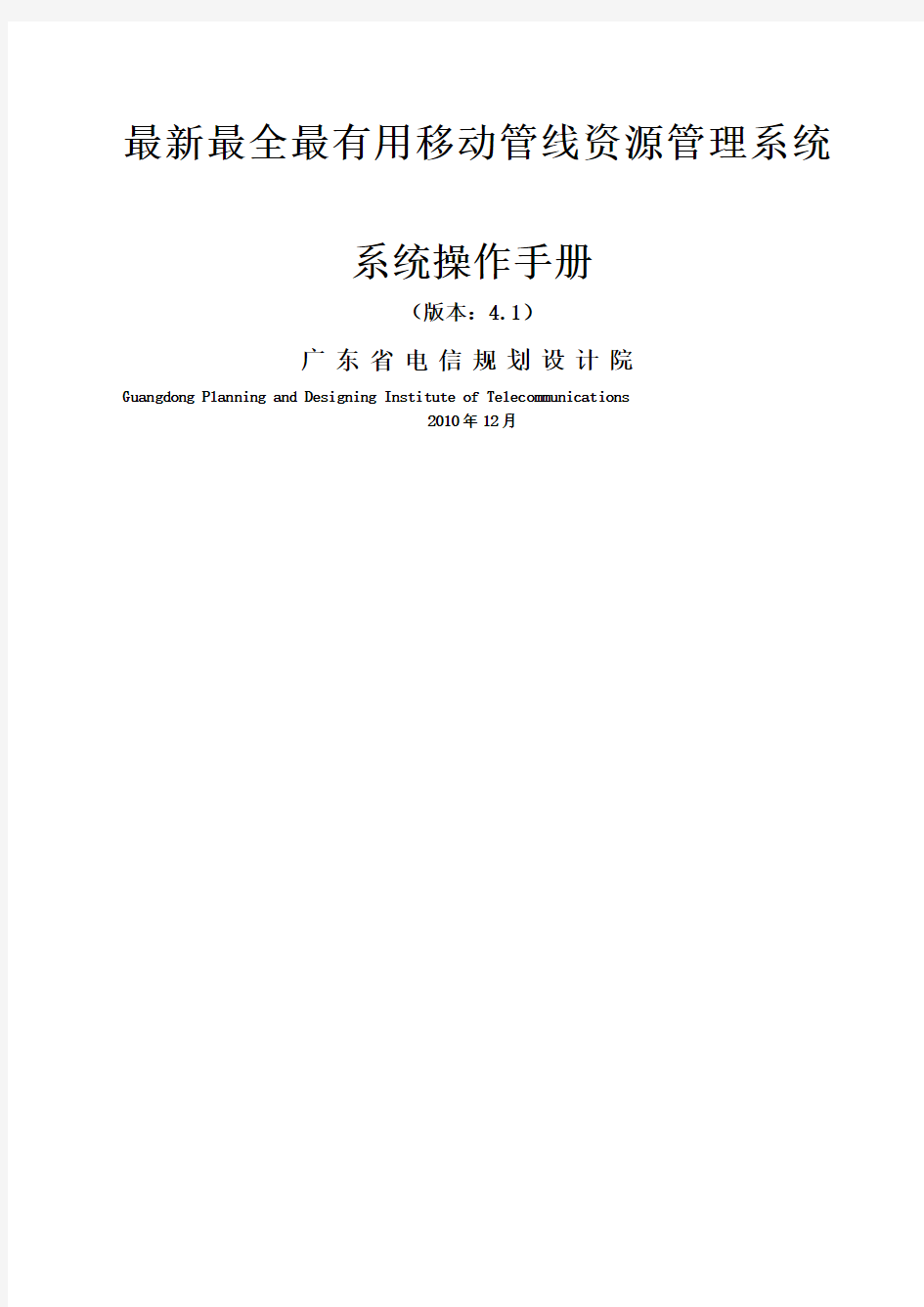
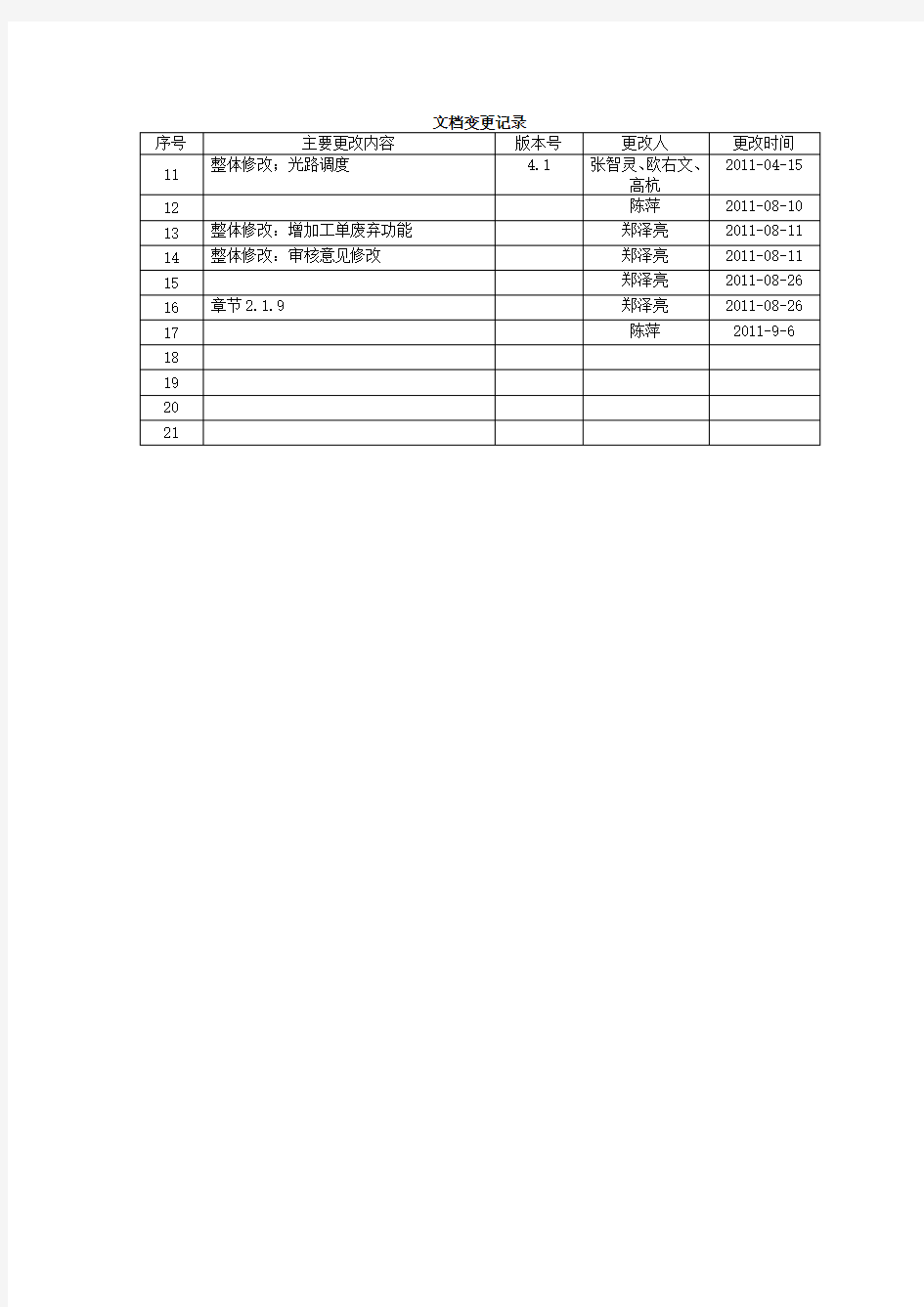
最新最全最有用移动管线资源管理系统
系统操作手册
(版本:4.1)
广东省电信规划设计院
Guangdong Planning and Designing Institute of Telecommunications
2010年12月
文档变更记录
序号主要更改内容版本号更改人更改时间
11 整体修改;光路调度 4.1 张智灵、欧右文、
高杭
2011-04-15
12 陈萍2011-08-10
13 整体修改:增加工单废弃功能郑泽亮2011-08-11
14 整体修改:审核意见修改郑泽亮2011-08-11
15 郑泽亮2011-08-26
16 章节2.1.9 郑泽亮2011-08-26
17 陈萍2011-9-6
18
19
20
21
目录
1.引言
移动网络资源是移动企业对外提供服务的基础,建立移动资源管理系统,充分利用移动网络资源,提高移动网络资源管理水平和使用效率,是实现移动企业信息化的关键。移动资源管理系统已成为现阶段移动企业信息化建设的热点。由于移动网络资源普遍具有空间分布的特征,采用GIS(地理信息系统)技术构建可以有效管理移动资源空间分布信息的移动资源管理系统成为移动资源管理系统发展的方向。
本书介绍的移动管线资源管理系统是移动本地网资源管理的核心部分。该系统改变了通信管线网络的规划、建设、管理以及资料保存的传统模式。通过图形化的操作界面以及合理的功能模块能够方便、准确的掌握所有管线资源的信息数据。为日常的管线维护工作带来极大的便利。
●本操作手册以“移动管线资源管理系统”为基础编写。
●操作界面中所有“*”字段为必须填写的属性,在操作说明中不再加以强调。
2.光路调度流程
2.1光路调度(停闭)流程
2.1.1导航菜单
1.点击【工作流程】,进入流程界面。
2.展开光路调度流程(停闭)导航树:
创建工单:显示当前用户新增但是没有提交审核的工单。
我的创建:显示当前用户新增并已经提交审核的工单。
全部代办:以流程环节显示当前用户全部需要处理的工单(包括光缆工单和光路工单)。
工单查询:可查询所有工单(包括光缆工单和光路工单)
我的待办:以流程环节显示当前用户全部需要处理的工单。(只显示光路中停闭的工单)
我的经办:显示当前用户处理过的工单。
全部流程:按流程环节显示我所具有的区域权限的所有工单。例如我的所属区域为广州,则显示属于区域为广州的所有工单。
2.1.2创建工单
1.在【光路调度(停闭)】-》【创建工单】,点击【新增工单】按钮,打开新增工单
页面,如下图:
--图:停闭光路新增页面--
【提交】按钮是提交到方案审核环节,提交后可在【我的创建】列表查看;
【保存】按钮是指保存到本地,并未提交地市公司审核,保存后可在【创建工单】列表查看;
【取消】按钮是指取消当前操作。
2.在【创建工单】列表,选择已保存的工单,双击打开查看工单信息,确认无误后,可
点击【提交】。
--图:接收人选择页面--
--图:工单提交页面--
2.1.3关联光路、提交工单
1.在【创建工单】列表,双击打开工单,点击【关联光路】按钮,进入光路关联页面。
--图:光路关联入口--
2.点击【提交】,工单提交到下一环节处理人。
3.【工单废弃】系统将系统自动解除已经关联的光路,释放光缆纤芯的资源,保留光路,
并且工单状态直接转为'归档'状态。
2.1.4地市公司审核
1.打开【光路调度(停闭)】-》【我的待办】-》【地市公司审核】列表,列表显示需要
我进行审核的工单,如下图:
--图:地市公司审核界面--
审核结果:
●通过,直接提交到【施工反馈】环节。
●不通过,回退给上一步处理人。
●提交省公司审核,提交到【省公司审核】环节。
●转交:把工单转交给其他人处理。
2 点击‘导出调度单’,导出的调度单如图:
--图:导出后的excel显示--
3双击打开工单审核页面,填写完审核信息,选择接收人,点击【确定】,审核结果生效。2.1.5省公司审核
1.打开【光路调度(停闭)】-》【我的待办】-》【省公司审核】列表,列表显示需要我
进行审核的工单,如下图:
--图:省公司核界面--
审核结果:
●通过:通过,直接提交到【施工反馈】环节。
●不通过,回退给上一步处理人。
●转交:把工单转交给其他人处理。
2.双击打开工单审核页面,填写完审核信息,选择接收人,点击【确定】,审核结果生效。
2.1.6施工反馈
1.打开【光路调度(停闭)】-》【我的待办】-》【施工反馈】列表,列表显示需要我进
行审核的工单,如下图:
--图:施工反馈界面--
完成施工:
●完成:工单提交给【网维确认】。
●未完成:工单直接回退给上一步处理人。
●转交:把工单转交给其他处理。
2.双击打开工单处理页面,填写完确认信息,选择接收人,点击【确定】,施工确认生效。
2.1.7网维确认
1.打开【光路调度(停闭)】-》【我的待办】-》【网维确认】列表,列表显示需要我进
行审核的工单,如下图:
--图:网维确认界面--
审核结果:
●通过:工单提交给【业务停闭】确认。
●不通过:工单直接回退给上一步处理人。
●转交:把工单转交给别人处理。
2.双击打开工单确认页面,填写完确认信息,选择接收人,点击【确定】,网维确认生效。
2.1.8业务停闭确认
1.打开【光路调度(停闭)】-》【我的待办】-》【业务停闭确认】列表,列表显示需要
我进行审核的工单,如下图:
--图:业务停闭确认--
审核结果:
●通过:工单归档,光路资源被释放。
●不通过:工单直接回退给上一步处理人。
2.双击打开工单审核页面,填写完确认信息,选择接收人,点击【确定】,业务停闭确认生
效。
1.打开【光路调度(停闭)】-》【我的待办】-》【已归档】列表,列出已归档的工单,
如下图:
--图:已归档界面--
在已归档界面列表,双击某条数据,进入工单详情数据界面(如下图),可看到光路文本路由,且可通过【路由查看】,进行光路调度界面进行拓扑图查看。
--图:已归档的光路文本路由显示--
2.2光路调度(调整)流程
2.2.1导航菜单
1.点击【工作流程】,进入流程界面。
--图:光路调度(调整)左侧导航树 --
2.展开光路调度流程(调整)导航树:
--图:已归档的光路文本路由显示--
创建工单:显示当前用户新增但是没有提交审核的工单。
我的创建:显示当前用户新增并已经提交审核的工单。
我的待办:以流程环节显示当前用户全部需要处理的工单。(只显示光路中停闭的工单)
我的经办:显示当前用户处理过的工单。
全部流程:按流程环节显示我所具有的区域权限的所有工单。例如我的所属区域为广州,则显示属于区域为广州的所有工单。
全部代办:以流程环节显示当前用户全部需要处理的工单(包括光缆工单和光路工单)。
工单查询:可查询所有工单(包括光缆工单和光路工单)
2.2.2创建工单
1.在【光路调度(调整)】-》【创建工单】,点击【新增工单】按钮,打开新增工单页面。
2.填工单信息,点【保存】。
3.在【创建工单】列表,选择已保存的工单,双击打开查看工单信息。
4.点击【关联光路】;选择要调整的光路。
--图:关联光路入口--
--图:已关联光路的工单显示--
注明:【工单废弃】系统将系统自动解除已经关联的光路,释放光缆纤芯的资源,保留光路,并且工单状态直接转为'归档'状态。
5.点击【路由配置】打开光路调度模块,进行光路调整。
--图:光路配置界面--
6.确认申请信息无误后,可选择接收人,点击【保存】,工单状态为:申请。
【提交】按钮是提交到方案审核环节,提交后可在【我的创建】列表查看;
【保存】按钮是指保存到本地,并未提交地市公司审核,保存后可在【创建工单】列表查看;
【取消】按钮是指取消当前操作。
2.2.3拓扑审核
1.打开【光路调度(调整)】-》【我的待办】-》【拓扑审核】列表,列表显示需要我进
行拓扑审核的工单,如下图:
--图:拓扑审核界面--
2.打开工单
--图:审核结果填写--
审核结果:
●【保存】:编辑审核意见后按,可将此次的审核意见保存至下方的
常见审核意见栏中,审核意见文本框下面添加一个下拉框,用来保存用户最常用
的10种左右的审核意见。
●通过:工单提交给调单设计
●不通过:工单直接回退给上一步处理人
●提交调度审核:把工单提交调度审核
●转交:把工单转交给别人处理
3.填写完审核信息,选择接收人,点击【确定】,审核结果生效。
4.工单日志:记录了用户对工单做过的操作。
--图:工单日志--
5.工单流程图:显示工单所处的流程状态。
--图:工单流程图--
6.附件列表:可以上传,下载附件。
--图:工单附件--
2.2.4调度审核
1.打开【光路调度(调整)】-》【我的待办】-》【调度审核】列表,列表显示需要我进
行调度审核的工单,如下图:
--图:调度审核页面--
2.打开工单
--图:调度审核页面--
--图:调度审核页面--
审核结果:
●通过:工单提交给【调单设计】环节。
●【保存】:编辑审核意见后按,可将此次的审核意见保存至
下方的常见审核意见栏中,审核意见文本框下面添加一个下拉框,用来
保存用户最常用的10种左右的审核意见。
●不通过:工单直接回退给上一步处理人。
●转交:把工单转交给其他处理。
3.填写完审核信息,选择接收人,点击【确定】,审核结果生效。
2.2.5调单设计
1.打开【光路调度(调整)】-》【我的待办】-》【调单设计】列表,列表显示需要我进
行调单设计的工单,如下图:
--图:调度设计页面--
2.打开工单
--图:调度设计页面--
审核结果:
●通过:工单提交给【地市公司审核】环节。
●【保存】:编辑审核意见后按,可将此次的审核意见保存至下方的常见
审核意见栏中,审核意见文本框下面添加一个下拉框,用来保存用户最常用的10种左
右的审核意见。
●不通过:工单直接回退给上一步处理人。
●转交:把工单转交给其他处理。
3.填写完审核信息,选择接收人,点击【确定】,审核结果生效。
2.2.6地市公司审核
1.打开【光路调度(调整)】-》【我的待办】-》【地市公司审核】列表,列表显示需要
我进行审核的工单,如下图:
--图:地市公司审核入口--
2.打开工单。
--图:地市公司审核页面--
审核结果:
●通过:工单提交给【施工反馈】环节。
●【保存】:编辑审核意见后按,可将此次的审核意见保存至下方的常见
审核意见栏中,审核意见文本框下面添加一个下拉框,用来保存用户最常用的10种左
右的审核意见。
●不通过:工单直接回退给上一步处理人。
●提交给省公司:把工单提交给省公司审核。提交省公司时要填写施工人,
如图:
--图:提交给省公司页面--
●转交:把工单转交给其他人处理。
3.填写完审核信息,选择接收人,点击【确定】,审核结果生效。
2.2.7省公司审核
1.打开【光路调度(调整)】-》【我的待办】-》【省公司审核】列表,列表显示需要我
进行审核的工单,如下图:
--图:省公司审核入口--
2.打开工单。
--图:省公司审核工单界面--
审核结果:
●通过:工单提交给【施工反馈】环节。
●【保存】:编辑审核意见后按,可将此次的审核意见保存至
下方的常见审核意见栏中,审核意见文本框下面添加一个下拉框,用来
保存用户最常用的10种左右的审核意见。
●不通过:工单直接回退给上一步处理人。
●转交:把工单转交给其他人处理。
3.填写完审核信息,选择接收人,点击【确定】,审核结果生效。
2.2.8施工反馈
1.打开【光路调度(调整)】-》【我的待办】-》【施工反馈】列表,列表显示需要我进
行施工反馈的工单,如下图:
--图:施工反馈入口--
2.9.1 打开工单
--图:施工反馈工单页面--
完成施工:
●完成:工单提交给网维确认
●【保存】:编辑审核意见后按,可将此次的审核意见保存至下方的常见
审核意见栏中,审核意见文本框下面添加一个下拉框,用来保存用户最常用的10种左
右的审核意见。
●未完成:工单直接回退给上一步处理人
●转交:把工单转交给别人处理
●填写完确认信息,选择接收人,点击【确定】,审核结果生效。
2.2.9网维确认
1.打开【光路调度(调整)】-》【我的待办】-》【网维确认】列表,列表显示需要我进
行确认的工单,如下图:
--图:网维确认入口--
2.打开工单。
--图:网维确认工单界面--
审核结果:
●通过:工单提交给【业务开通确认】。
●【保存】:编辑审核意见后按,可将此次的审核意见保存至下方的常见
审核意见栏中,审核意见文本框下面添加一个下拉框,用来保存用户最常用的10种左
右的审核意见。
●不通过成:工单直接回退给上一步处理人。
●转交:把工单转交给其他处理。
3.双击打开工单处理页面,填写完确认信息,选择接收人,点击【确定】,网维确认生效。2.2.10业务开通确认
1.打开【光路调度(调整)】-》【我的待办】-》【业务开通确认】列表,列表显示需要
我进行确认的工单,如下图:
--图:业务开通确认入口--
2.打开工单。
--图:业务开通确认工单界面--
审核结果:
●【保存】:编辑审核意见后按,可将此次的审核意见保存至
下方的常见审核意见栏中,审核意见文本框下面添加一个下拉框,用来
保存用户最常用的10种左右的审核意见
●通过:工单归档,光路资源被调整。
●不通过:工单直接回退给上一步处理人。
3.路由配置
--图:业务工通后显示的光路调整文本路由--
“业务开通确认”环节中,当前操作用户发现路由有错或因其他情况需要对路由进行修改,可点击【路由配置】按钮,对路由重新进行配置。
4. 填写完确认信息,选择接收人,按实际情况决定是否需要重新进行路由配置后,点击【确定】按钮,业务开通确认生效。
2.2.11已归档
1.打开【光路调度(调整)】-》【我的待办】-》【已归档】列表,列出已归档的工单,
如下图:
--图:已归档入口--
双击某条数据,进行数据界面(如下图),可看到光路原有文本路由和现有路由,且可通过【路由查看】,进行光路调度界面进行拓扑图查看。
--图:已归档显示的光路调整文本路由--
2.3光路调度(新增)流程
光路调度(新增)流程与光路调度(调整)流程的操作类似,具体可以参考2.2光路调度(调整)流程章节。
2.4干线光路调度流程
干线光路调度流程由省公司或地市工作人员发起工单申请,经过省公司审核及子单分配给相关地市工作人员,地市进行对自己光路调度进行光路配置,提交到省网维确认及地市网维确认后,最后提交给省公司施工及归档。
省干线光路调度流程,如图:
地市干线光路调度流程,如图:
2.4.1导航菜单
点击【工作流程】,进入流程界面。如图:
--图:省干线光路调度左侧导航树 --
创建工单:显示当前用户新增但是没有提交审核的工单。
我的创建:显示当前用户新增并已经提交审核的工单。
全部代办:以流程环节显示当前用户全部需要处理的工单(包括光缆工单和光路工单)。
工单查询:可查询所有工单(包括光缆工单和光路工单)
我的待办:以流程环节显示当前用户全部需要处理的工单。
我的经办:显示当前用户处理过的工单。
全部流程:按流程环节显示我所具有的区域权限的所有工单。例如我的所属区域为广州,则显示属于区域为广州的所有工单。
1.1.1创建工单
1.在【干线光路调度】-》【创建工单】,如下图:
--图:省干线光路调度新增入口--
2.点击【新增工单】按钮,打开新增工单页面,如图:
--图:省干线光路调度工单新增编辑页面--
保存:根据字段输入相关信息,点击【保存】后的对话框,选择退出工单,则工单在我的【创建工单】列表显示保存的工单。
消取:中断工单操作,创建工单列表页面
工单类型:
3.在【创建工单】列表,双击工单,进入工单编辑页面,此时有光路新增入口,如图:
--图:省干线光路调度工单光路新增入口--
光路新增:双击【新增】进入光路新增编辑页面,可执行光路新增、修改操作。
光路删除:在光路列表勾选要删除的光路,点击【删除】,可删除列表光路,如果是已配置的光路,会释放光路纤芯状态。
路由配置:进入路由配置页面,可对该光路进行路由配置,配置后,在工单的光路文本路由显示该工单配置的路由数据信息。且光路纤芯状态为:预占
接收人:在工单页面的‘接收人’点击接收人按钮,进入接收人列表页面,如图:
--图:省干线光路调度工单接收人列表--
每个环节的接收人列表只能显示拥有该权限的接收人数据。
4.点击【新增】进入光路新增页面,如图:
--图:省干线光路调度工单的光路编辑页面--
5.根据字段,输入相关的数据信息,点击【保存】,成功保存光路,并显示在工单的光路列表中。如图:
--图:省干线光路调度工单光路列表--
6.在工单页面,点击按钮,该工单进入下一个流程环节:省公司拓扑调度审核1.1.2省公司拓扑调度审核
1.用具有省公司拓扑调度审核权限的用户进入【干线光路调度】-【我的待办】-【省公司拓扑调度审核】页面,如图:
--图:省干线光路调度工单省公司拓扑调度审核导航树--
2.在省公司拓扑审核工单列表页面,双击要审核的工单,进入工单审核页面,如图:
--图:省干线光路调度工单拓扑调度审核页面--
通过:选择通过,提交后转入下一个流程环节。
不通过:选择不通过,提交后则回退到上一个流程环节。
转交:选择转交,则在接收人设置要转交的人,提交后,该工单的拓扑审核只能由被转交人审核。原拓扑审核人只有查看工单的权限。
3.在拓扑审核页面,选择‘通过’,根据字段输入相关信息并设置接收人,点击【确定】,则该工单流转到下一个流程环节:省公司配线。
1.1.3省公司配置干线
省公司配置干线->智能子单调度:系统自动设置地市接收人(地市接收人设置:在权限-用户,选择{用户}数据,勾选岗位列表的“省公司干线光路工单接收人_ROOT”)即可。1.用具有省公司拓扑调度审核权限的用户进入【干线光路调度】-【我的待办】-【省公司配置干线】页面,如图:
--图:省干线光路调度工单省公司配置干线页面--
2.在省公司配置干线单列表页面,双击要配置干线的工单,进入工单配置干线页面,如图:--图:省干线光路调度工单省公司配置干线页面--
提交地市公司本地光缆:选择‘提交地市公司本地光缆’按默认流程走下一个环节。
提交到本地市公司施工反馈:选择‘提交到本地市公司施工反馈’则工单跨流程转到地市公司施工反馈环节。
转交:选择转交,则在接收人设置要转交的人,提交后,该工单只能由被转交人审核。原拓接收人只有查看工单的权限。
3.在省公司配置干线页面,选择‘本地市公司施工反馈’,根据字段输入相关信息并设置接收人,点击【确定】,则该工单流转到下一个流程环节:智能子单调度。(配置干线提交下到智能配单系统需要判断光路方案及光路设计是否存在,如果没有光路方案及光路设计存在,不允许提交工单流程)
1.1.4智能子单调度
2.4.5.1地市公司配置本地光缆
1.用具有地市公司配置本地光缆权限的用户进入【干线光路调度】-【我的待办】-【地市公司配置本地光缆】页面,如图:
--图:省干线光路调度工单地市公司配置本地光缆页面--
地市工单名称规则:【支干】+工单名称+地市名称,如:【支干】省干线工单-A_中山段2.在地市公司配置本地光缆列表页面,双击地市公司配置本地光缆的工单,进入工单配置干线页面,如图:
--图:省干线光路调度工单地市公司配置本地光缆页面--
通过:选择通过,提交后转入下一个流程环节。
转交:选择转交,则在接收人设置要转交的人,提交后,该工单只能由被转交人审核。原接收人只有查看工单的权限。
工单其它信息:显示相关的其它工单当前所在流程环节,如省工单及其它地市子单,点击
按钮,进入关联工单查看页面,可查看该关联工单内容。
3.在本地市公司施工反馈页面,选择‘通过’,根据字段输入相关信息并设置接收人,点击【确定】,则该工单流转到下一个流程环节:地市审核。
2.4.5.2地市审核
地市审核->省网维确认:系统自动分配省网维接收人(省网维接收人设置:在权限-用户,选择{用户}数据,勾选岗位列表的“省公司干线光路工单接收人_ROOT”)
1.用地市审核的用户进入【干线光路调度】-【我的待办】-【地市审核】页面,如图:
--图:省干线光路调度工单地市审核页面--
2.在地市审核列表页面,双击地市审核的工单,进入地市审核页面,如图:
--图:省干线光路调度工单地市审核页面--
通过:选择通过,提交后转入下一个流程环节。
转交:选择转交,则在接收人设置要转交的人,提交后,该工单只能由被转交人审核。原接收人只有查看工单的权限。
工单其它信息:显示相关的其它工单当前所在流程环节,如省工单及其它地市子单,点击
按钮,进入关联工单查看页面,可查看该关联工单内容。
3.在地市审核页面,选择‘通过’,根据字段输入相关信息,地市光路配置,并设置接收人,点击【确定】,则该工单流转到下一个流程环节:省网维确认。
备注:多个地市子单可以提交给不同省网维的用户审核,在地市最后一个子单未提交时,提交给省网维的子单处于隐藏状态,省网维用户看不到子单,一旦最后地市子单提交,最后地市子单提交给网省维的用户才能查看并审核子单,其它的省网维用户仍看不到地市提交的子单。
2.4.5.3省网维确认
1.用省网维确认用户进入【干线光路调度】-【我的待办】-【省网维确认】页面,如图:
--图:省干线光路调度工单省网维确认页面--
通过:选择通过,提交后转入下一个流程环节。
转交:选择转交,则在接收人设置要转交的人,提交后,该工单只能由被转交人审核。原接收人只能查看工单的权限。
工单其它信息:显示相关的其它工单当前所在流程环节,如省工单及其它地市子单,点击
按钮,进入关联工单查看页面,可查看该关联工单内容。
2.在省网维确认列表页面,双击省网维确认的工单,进省网维确认工单页面,如图:
--图:省干线光路调度工单省网维确认页面--
3.在省网维确认页面,选择‘通过’,根据字段输入相关信息,并设置接收人(这里的接收
人是所有子工单的接收人),点击【确定】,则该工单流转到下一个流程环节:地市公司施工反馈。
2.4.5.1地市公司施工反馈
1.用地市公司施工反馈用户进入【干线光路调度】-【我的待办】-【地市公司施工反馈】页
面,如图:
--图:省干线光路调度工单地市公司施工反馈页面--
2.在地市公司施工反馈列表页面,双击地市公司施工反馈的工单,进入地市公司施工反馈页
面,如图:
--图:省干线光路调度工单地市公司施工反馈页面--
3.在地市公司施工反馈页面,选择‘通过’,根据字段输入相关信息,并设置接收人,点击
【确定】,则该工单流转到下一个流程环节:地市网维确认。
2.4.5.1地市网维确认
1.用地市网维确认用户进入【干线光路调度】-【我的待办】-【地市网维确认】页面,如图:
--图:省干线光路调度工单地市网维确认页面--
2.在地市网维确认列表页面,双击地市网维确认的工单,进入地市网维确认页面,如图:
--图:省干线光路调度工单地市网维确认页面--
3.在地市网维确认页面,选择‘通过’,根据字段输入相关信息,接收人默认省公司配置干
线的省接收人,点击【确定】,则该工单流转到下一个流程环节:省公司施工反馈。该工单在我的‘经办’与智能子单调度流程的‘归档’可查看到子单数据信息,如图:
--图:省干线光路调度工单地市网维确认页面--
1.1.5省公司施工反馈
1.用地市网维确认用户进入【干线光路调度】-【我的待办】-【省公司施工反馈】页面,如
图:
--图:省干线光路调度工单省公司施工反馈页面--
2.在省公司施工反馈列表页面,双击省公司施工反馈的工单,进入省公司施工反馈页面,如
图:
--图:省干线光路调度工单地市网维确认页面--
3.在省公司施工反馈页面,选择‘通过’,根据字段输入相关信息,并设置接收人,点击【确
定】,则该工单流转到下一个流程环节:省提交人确认。
3.1.1提单人确认
1.用提单人确认用户进入【干线光路调度】-【我的待办】-【省公司施工反馈】页面,如图:
--图:省干线光路调度工单提单人确认页面--
2.在提单人确认列表页面,双击省提单人确认的工单,进入提单人确认页面,如图:
--图:省干线光路调度工单提单人确认页面--
3.在提单人确认页面,选择‘通过’,根据字段输入相关信息,此环节无接收人,点击【确
定】,则该工单流转到下一个流程环节:归档。并完成干线所有流程。归档后光路的纤芯由预占自动转为已用。
4.在流程导航树,我的‘经办’与全部流程的‘已归档’工单列表显示该工单数据,如图
--图:省干线光路调度工单查归档查询页面--
3. 4 WEBGIS-光路调度模块功能
光路调度必须要先新建工单,然后在工单上新增光路基本属性,方可进行光路调度配置,系统提供光路配置的主备方案的配置。在主方案无法配置的情况下,转为使用备方案。
4.1登陆界面
通过第12章介绍的webgis的登录方式,进入webgis主页,点击光路调度,系统将进入光路调度模块的登录界面:
--图:调度审核页面--
4.2新建工单
在工单界面主要是对光路调度工单进行查询、新增以及对指定光路下的方案进行光路配
置,工单申请类型分为:新增、割接和停闭三种。新建工单如下图所示:
--图:光路调度工单新增--
填写完相关的基本属性后,点击保存,则完成工单的新增。
4.3新建光路
每张光路调度工单下可以有多条光路,每条光路指定起始地点、光路类型等信息,新建光路如下图所示:
--图:光路调度光路新增--
●填写完相关信息,点击保存后,光路便新增完毕,另光路信息自动获取工单中的传输
系统,不必再选择,光路名称由系统按指定规则自动生成。
●选择栏可作模糊匹配查询:填写数据,回车键触发功能,按首字母进行模糊查询。
4.4光路中止、完成调度
新建的光路对系统资源为预占状态,完成调度后方能成为占用状态。
在光路主菜单栏上,有光路中止与完成调度按键:
--图:光路调度调度完成--
中止与完成调度均为对工单进行的操作:
中止:光路调度过程中任何状态,中止都会使其预占消除
完成调度:必须要在工单下的所有光路调度的主方案配置完成后才能进行;必须是改工单的所有光路工单的主方案调度完成,备方案不必配置完成。工单完成调度后,其所有光
路都会成为占用状态。
选择一工单点击中止或完成调度:
点击“是”,则工单进行相对应状态。
4.5光路调度
4.5.1光路调度界面
光路调度界面分为:
方案管理区域
拓扑图配置与展示区域
方案详细信息区域
详细配置区域
如下图:
--图:光路调度光路配置页面--
4.5.2光路调度流程
4.5.2.1新建方案
选择方案管理区域中的光路节点,点击鼠标右键可以新建方案,如下图所示:
--图:光路配置新建方案--
点击确定后,则完成方案的建立。
并可以进行设置方案、解除关联操作。
--图:光路配置方案解除--
可以选择工单,点击右键进行方案的搜索:
--图:光路配置方案查找--
4.5.2.2方案配置
当选中一个方案时,系统会在拓扑图中展示该方案所属光路的起止局站点,或者该方案已配拓扑图,如下图所示:
--图:光路配置拓扑显示--
方案配置可以分为单步配置
4.5.2.3光通路资源选择
主方案配置完成后,点击【生成通路】进入光通路资源选择界面页面,如图:
1.光路配置-光通路资源选择界面:显示已经占用、预占的光路名称,以及光路的所属传输系统。
若为空闲的纤芯,则不需要显示。
2.对状态显示为“占用”的纤芯,可右键选中【光纤切换】如下图,对纤芯进行切换,切换后状态将改成空闲。
4.5.2.4单步配置局站
在拓扑图中选中一个局站后,查找该局站所能到达的局站
--图:光路配置单步站点配置--
选中某个局站后,添加到拓扑图中
--图:光路配置单步站点配置--
4.5.2.5自动配置多条预选光通路
通过自动配置显示多条预选光通路(分成网状、平行和更多选择等情况)。
在拓扑图中设置起点局站和终点局站、跳数后,可以通过自动配置显示多条预选光通路
--图:光路配置拓扑显示多条通路--
系统默认跳数为5,并标识出最少的路由(红色显示),如果系统自动找不到路由时将会弹出提醒框,如下图
4.5.2.6光通路设为可配光通路
把其中的一条备选光通路设为可配光通路。
选中拓扑图中的连线或者局站后,点击鼠标右键,选中“选取本通路方案”,则可以设置一条备选光通路为可配光通路
--图:光路配置备选方案--
对这条光通路的局站和连线进行删除操作。
选中拓扑图中的局站和连线后,点击鼠标右键,可以对拓扑图中的局站和连线进行删除操作,如下图所示
--图:光路配置站点删除--
通过自动配置把没有连好的光通路配好。
在拓扑图中设置起始局站和终止局站、和两局站间的跳数后,可以通过自动配置联通指定的两局站
--图:光路配置自动配置联通指定站点--
上图就是重新设置碧山局站为起点、鲜水塘局站为终点后,自动生成的拓扑图
4.5.2.7局站连线配局向光纤
选中一条两局站间的连线后,可以查看并配置两局站间的局向光纤
--图:2站之间的纤芯查看--
查看局向光纤的支撑网和光缆网拓扑。
选中局向光纤后可以查看该局向光纤的支撑网和光缆网拓扑
光纤配置界面列表:显示已经占用、预占的光路名称,如果光路与传输系统关联,则显示光路的所属传输系统。若为空闲的纤芯,则不需要显示光路名称、传输系统名称。
--图:2站之间的纤芯查看--
4.5.2.8局站配设备
选中一个局站后可以对该局站内的设备进行配置,如跳纤、局向光纤,下图所示
--图:光路配置楼内跳纤--
并可以在设备拓扑图中选择一个端子后,按照指定规则查找本局站内满足要求的端子
--图:光路配置楼内跳纤--
通过左下脚查看已配资源列表。
当选中方案时,可以在方案详细信息区域查看已配资源列表
--图:光路配置已配置资源列表--
至此一条光路便配置完毕。
4.5.3保存光路
配置完光路后,可以点击“保存光路”,进入保存拓扑界面,如下图所示:
--图:光路配置保存拓扑到数据库--
原有光路是指配置前的信息;
现有光路是指配置后的信息;
错误信息指出对当前方案进行校验,还存在的问题。
4.5.4拓扑图查看
对于配置好的光路,可在总拓扑图查看,如图:
--图:光路配置总拓扑查看--
在总拓扑图界面,可执行ODF断点查询,执行方法如下:
1)在拓扑图界页,选择要查看的ODF设备,右键
2)在右建弹出该ODF成端的端子列表,选择一端子,自动弹出WEBGIS断点查询界面,可执行ODF端子的断点查询,如图:
--图:光路配置端子断点查询--
点击要查看断点的端子,跳转到WEBGIS断点端子查询页面,如图:
--图:光路配置端子断点查询--
备注:关于断点端子查询具体操作详见《WEBGIS分册》
保存后还可以在拓扑图中查看出错信息,如下图所示
--图:光路配置拓扑图查看--
以全程拓扑图展示配置的该条通路在什么地方断开(没成端,没有熔纤)。
--图:光路配置总拓扑图查看--
4.6光路拆解
在光路主菜单栏上,提供光路拆解功能。光路拆解为将工单下的光路工单拆解出来,作为新的工单光路。
选中一工单,点击“拆解”
--图:光路调度拆解工单--
勾选要拆解的光路,填写拆解工单名称(新的工单名称),点击“确认拆解”,工单将会拆解为两张工单:
--图:光路调度拆解工单--
4.7光路割接
1、首先在“光路调度管理”中新建一张光路割接工单(注意:申请类型为“割接”)如下图所示:
--图:光路调度光路割接--
2、新建割接工单后,就要选择要割接的光路,操作如下图所示,先选择该割接工单,再点击“选
择割接光路”。
3、点击“选择割接光路”按钮后就会弹出“查询光路并选择”界面,在此界面中选择好你要割
接的光路,点击“确认选择”,这样就完成了光路的选择
--图:光路调割接光路选择页面--
4、选择好要割接的光路后,就点击“光路调度管理”右下角地方的“光路配置”
--图:光路调度割接光路入口--
5、点击“光路配置”后就会打开“光路配置”界面,如下图所示:
--图:割接光路配置页面--
6、在打开的“光路配置”界面中选择割接工单下的光路,右击“新建割接方案”,新建一个割
接方案(具体操作就详说了),割接时,割接方案中站点间所需的光纤,如和原主方案的一致,则默认使用原方案中使用的光纤及其纤芯。如下图所示:
--图:割接光路配置新建方案--
7、新建一个割接方案后,就会在工单下多出一个“(割接)XX方案”,在右边的光路配置拓扑中也会自动形成一个和主方案一样的拓扑图,如下图所示:
--图:割接光路配置前后对比方案--
8、选中“(割接)方案”在右边的“光路配置拓扑”中选中两局站之间的“”
右击,会出现下图所示“光纤选择”。
--图:割接光路配置纤芯选择--
9、点击上图中的“光纤选择”,打开纤芯选择的界面(黄色部分的为原来所选纤芯):
--图:割接光路配置纤芯选择--
第二,首先去掉原来选择的纤芯(把前面的钩去掉),重新选择光路纤芯后,点击“确认选择”如下图所示,由原来的3、4芯变为现在的1、2芯:
--图:割接光路配置纤芯选择--
10、选择“确定选择”后,再看光路拓扑图下的提示已经变为现在所选定“局向光纤”了
--图:割接光路配置割接后的光路由路--
11、光路的纤芯已经选后,就点击“保存方案”对割接后的方案进行保存。
--图:割接光路配置割接后的光路由路--
12、点击“保存方案”弹出如下图,先把“状态设置为预占”,再点击“保存光路”
--图:割接光路配置割接后的光路由路预占状态--
13、弹出“拓扑保存成功”,点击“确定”,至此光路割接已经完成。
--图:割接光路配置割接后的光路由路预占状态--
14、关闭“光路配置”界面,在“光路调度管理”中点击“调度完成”对该割接工单进行完成调度。
--图:割接光路调度完成--
15、对割接工单完成调度后,就可以在“方案管理”查看刚才割接的光路了,光路的纤芯占用已经改为割接后的纤芯。
4.8光路停闭
1、首先在“光路调度管理”中新建一张光路割接工单(注意:申请类型为“停闭”)如下图所示:
--图:割接光路配置割接后的光路由路预占状态--
2、选中该停闭工单,点击“选择停闭光路”
--图:光路停闭选择光路入口--
3、点击“选择停闭光路”后弹出如下界面,选择光路后点击“确认选择”。
--图:光路停闭选择光路界面--
4、选择好的光路就显示在工单下面,如下图:
--图:光路停闭选择光路显示--
5、点击“调度完成”,至此光路停闭已经完成。
--图:光路停闭调度操作--
6、再在“光路方案管理”里进行验证,输入刚才停闭的光路,进行查询已经没有了,说光路停闭成功。
--图:光路停闭选择光路停闭后的状态--
设备经管软件使用手册 一:系统简介 该系统主要用于智能大厦的设备经管,一幢高度智能化大厦的给排水,消防,照明,门禁,防盗报警,电梯,娱乐休闲,停车场,办公,通讯等设备投资巨大,种类繁多,数量庞大,这成千上万个设备分布于信息枢纽大厦主楼和附楼的每一层楼中,对这些设备的经管,需要用科学高效的方式进行经管。 该系统记录设备最基本的资料,如设备名称,类型,编号,位置等。 建立相关的资料库,详细介绍设备性能,用途,使用方法,常见故障及解决办法。 设备相关的资料库详细记载设备厂家,供应商的地址,电话,联系人,原施工单位的地址,电话,联系人,施工图,以及当前备件数等等。 必须建立相关的资料库详细记载当前设备状态,设备经管者。 详细记载每一设备的维修记录,故障分析,结论,解决技术方案,以便提供将来参考。 经管人员可根据具体情况制定维护计划,系统根据计划提醒维护人员实施并填写日志。
系统具有一定程度的智能,如提醒经管者当前哪个设备备件不足,哪个设备没按计划进行维护,能为经管者协调工作。若与BMS,BAS 系统结合,可实现即使短信通知经管者。 二:操作 一)界面简介: 功能键 工程 设备清单 系统 位置 设备经管 子系统 按功能键将进入各具体功能。 按工程栏,系统栏,子系统栏,位置经管栏查寻设备,列在右上的列表里。
二)基本资料录入 1.工程登记,楼宇登记,部门登记。 《到第一个记录。 〈到下一个记 录。 〉到上一个记录。 》到最后记录。 增加:先按增加,接着录入内容, 按确定完成操作。 修改,删除类同。 2.用户注册。
先完成部门的注册以便在这里可以选择。不用填写部门。 操作: 先填写或修改资料,再按增加或修改完成。删除时先选定记录后按删除完成。 以下操作同用户注册。 3.用户权限设置。 先完成用户注册以便方便选择.
Torque + Maui配置手册之抛砖引玉篇 本文将以应用于实际案例(南航理学院、复旦大学物理系、宁波气象局)中的作业调度系统为例,简单介绍一下免费开源又好用的Torque+Maui如何在曙光服务器上进行安装和配置,以及针对用户特定需求的常用调度策略的设定情况,以便可以起到抛砖引玉的作用,使更多的人关注MAUI这个功能强大的集群调度器(后期将推出SGE+MAUI版本)。本文中的涉及的软件版本Torque 版本:2.1.7 maui版本:3.2.6p17。 1. 集群资源管理器Torque 1.1.从源代码安装Torque 其中pbs_server安装在node33上,TORQUE有两个主要的可执行文件,一个是主节点上的pbs_server,一个是计算节点上的pbs_mom,机群中每一个计算节点(node1~node16)都有一个pbs_mom负责与pbs_server通信,告诉pbs_server该节点上的可用资源数以及作业的状态。机群的NFS共享存储位置为/home,所有用户目录都在该目录下。 1.1.1.解压源文件包 在共享目录下解压缩torque # tar -zxf torque-2.1.17.tar.gz 假设解压的文件夹名字为: /home/dawning/torque-2.1.7 1.1. 2.编译设置 #./configure --enable-docs --with-scp --enable-syslog 其中, 默认情况下,TORQUE将可执行文件安装在/usr/local/bin和/usr/local/sbin下。其余的配置文件将安装在/var/spool/torque下 默认情况下,TORQUE不安装管理员手册,这里指定要安装。 默认情况下,TORQUE使用rcp来copy数据文件,官方强烈推荐使用scp,所以这里设定--with-scp. 默认情况下,TORQUE不允许使用syslog,我们这里使用syslog。 1.1.3.编译安装 # make # make install Server端安装设置: 在torque的安装源文件根目录中,执行 #./torque.setup root 以root作为torque的管理员账号创建作业队列。 计算节点(Client端)的安装: 由于计算节点节点系统相同,因而可以用如下SHELL script (脚本名字为torque.install.sh)在
中控系统操作手册 前言 会议系统为集成度高且设备集中的一个弱电子系统,为保证此系统能长时间、稳定运行及请用户单位指派专门管理人员及操作人员进行管理和操作,非相关操作人员禁止动用会议室设备(包括各种遥控器),操作人员请严格遵守以下操作流程进行操作,以免误操作而影响整个会议系统的稳定性,甚至导致设备损坏。 详细操作说明如下: 第一部分:3楼外事会议室操作说明 ` (1号和2号外事会议室和新闻发布中心设备操作一样,下面以1号外事会议室为例说 明) 操作流程 第一步:进入设备间,检查调音台推子是否都拉到最底端,如没在最底端,请全部拉到最底端;然后开启系统电源(中控电源、时序控制器电源、强电控制模块电源及其 它电源)用触摸屏开启系统,点击触摸屏起始页,所有设备即可自行按顺序打开。 系统开启后说明:机柜内所有设备电源开启,投影机供电。。。 · 第二步:检查机柜内设备及调音台的电源开关是否打开,若没打开请手动开启。判断开启与否请通过设备指示灯观察。 第三步:根据实际会议内容需求,通过触摸屏依次开启相应的设备、切换相应的信号(详见“、ST-7600C触摸屏的操作”)推起调音台推子。 注:1、触摸屏方向请指向机房,保证最佳的接收信号 第四步:当会议结束,离开操作间时,首先将调音台推至最底端,然后通过触摸屏关闭系统,待时序电源关闭(关闭系统后3分钟)后方可关闭机房,然后离开。 注:1、中控主机及继电器模块无需关闭,请保持常供电状态 ~ 注:1、开启系统前,确保调音台推子拉到最下面,以免造成设备损伤甚至烧毁。 2、音频信号处理设备,如:调音台,均衡器等设备的相关设置已经调试完毕。如无特 殊需求,请勿随意调整原设备的设置,以免影响会议系统的声效。
引航调度操作手册Revised on November 25, 2020
引航调度 引航调度板块是用于对审批完了的船进行派船、派引航员、修改作业、实施作业等用途。 1.船舶动态表 首先审批通过之后的船,进入船舶动态里,如图 注:红色数据为超规范船舶作业该船舶可能会有一定危险性或者是黑名单船舶 图船舶动态列表 (1)找到你想要发布动态的船 可以在列表里查找你想要发布动态的船舶,列表分进、移、出、港 外,可直接找某个作业里找,也可直接添加查询条件,查询出船舶。 ().点击你选择的船之前的选择框,点击就可将从该船 的动态发布,如图 图动态发布 点击发布按钮,该船就发布了。发布之后就到进入到计划船舶里了。 ()而直接点击直接作业就会直接进入到作业阶段,就跳过发布、计划等过程。如图 图直接作业 进入到直接作业页面之后,选择引航员将执行任务的引航员列表中其中一人选中点击选择引航员按钮可将该引航员指定到此船 派船:点击派船将此条船进行派船 还有一种情况是油船等特殊船,要求直接派出休息的引航员参与工作
(3)修改:如果发现该船舶的基本信息有错误,可点击按钮对数据进行修改,如图 图修改 修改数据填写完毕之后,点击提交,修改完成。 (5)查看 点击按钮可查看该船详细信息。 2.计划船舶 发布完毕之后的船舶会进入到计划船舶,如图 图计划船舶 注:红色数据为超规范船舶作业该船舶可能会有一定危险性或者是黑名单船舶(1)同上找到想要操作的船舶,可在列表里找,可填写数据直接查询、(2)找到船舶之后,可进行查看,如图 图查看 (3)找到船舶之后数据修改,如图 图修改 (4)可以将其发布的状态取消,点击取消发布按钮,如图 图取消发布 (5)进行作业: ()一种是批量处理,点击想要处理的数据之前的选择框,然后点击批量处理按钮 如图 图批量处理
AlphaCom内通调度系统V2.0.0 用户使用手册 北京挪拉斯坦特芬通信设备有限公司 二零一三年八月
目录 一、用户登录.................................................... - 3 - 二、基本界面.................................................... - 3 - 三、显示屏...................................................... - 4 - 1. 用户身份............................................. - 4 - 2. 系统时间............................................. - 5 - 3. 窗口调整............................................. - 5 - 4. 通话记录............................................. - 5 - 5. 状态卡片............................................. - 5 - 四、拨号键盘.................................................... - 5 - 五、呼叫快捷键.................................................. - 6 - 六、功能键面板.................................................. - 6 - 1. 通讯录............................................... - 6 - 2. 群组................................................. - 8 - 3. 呼叫拓扑............................................. - 9 - 4. 单工会议............................................ - 11 - 5. 双工会议............................................ - 11 - 6. 广播................................................ - 12 - 7. 短消息.............................................. - 13 - 8. 呼叫队列............................................ - 15 - 9. 预案执行............................................ - 17 - 10. 外线电话............................................ - 18 - 11. 通话记录............................................ - 20 - 12. 系统设置............................................ - 21 -
设备管理系统 ——C/S简介 目录 一系统简介 (3) 二系统流程 (3) 三首次使用系统 (4) 1.基本参数设置: (4) 2.权限设置 (4) 3.系统初始化 (5) 4.现有设备信息录入或导入 (5) 5.正式启用 (5) 四系统功能 (6) 1.台帐管理 (6) 1)设备台帐 (7) 2)配件台帐 (10) 3)维修登记 (11) 4)设备调拨登记 (12) 5)配件调动登记 (13) 6)销账登记 (14) 7)设备折旧 (14) 8)条码打印 (15) 9)设备导入 (16) 10)配件导入 (16) 11)设备预警 (16) 2.设备盘点 (17) 1)下载数据 (17) 2)设备盘点 (18) 3)盘点查询 (19) 3.辅助管理 (20) 1)人员管理 (20) 2)供应商管理 (20) 3)维修站管理 (20) 4)合同管理 (20) 4.查询打印 (21) 5.统计报表 (22) 6.参数设置 (23) 1.组织结构管理 (23) 2.设备种类设置 (24)
3.配件种类设置 (25) 4.故障类型设置 (26) 5.配置参数设置 (26) 6.自定义项设置 (27) 7.系统管理 (27) 1)基础字典设置 (27) 2)系统参数设置 (28) 3)组维护 (29) 4)组权限设置 (29) 5)操作员设置 (30) 6)修改操作员密码 (31) 7)系统初始化 (31) 8)系统数据库备份(该功能只存在于单机版) (32) 9)系统操作日志 (32) 10)导出数据 (33) 11)导入数据 (34) 8.系统 (34) 五附件 (35)
SkyNet调度系统使用手册
修改记录
目录 第1章系统概述 (5) 1.1 背景 (5) 1.2 系统架构 (6) 1.2.1 名词解释 (6) 1.2.2 系统模块 (6) 1.2.3 系统特性 (7) 1.3 系统核心功能 (7) 第2章DashBoard (8) 2.1 页面 (8) 2.2 功能 (8) 第3章任务维护 (9) 3.1 添加任务 (9) 3.1.1 页面 (9) 3.1.2 功能 (9) 3.2 查询操作任务 (11) 3.2.1 页面 (11) 3.2.2 查询任务 (11) 3.2.3 运行任务 (12) 3.2.4 查看任务依赖 (13) 3.2.5 修改任务 (13) 3.2.6 删除任务 (14) 第4章任务依赖 (15) 4.1 查询依赖 (15) 4.2 添加任务依赖 (15) 4.3 删除任务依赖 (15) 4.4 查看任务最后一次运行详情 (16) 第5章任务监控 (17) 5.1 页面 (17) 5.2 查询任务运行历史 (17)
5.3 查看任务运行日志 (18) 5.4 重做任务 (18) 5.5 KILL任务 (19) 第6章告警配置 (20) 6.1 添加任务告警 (20) 6.1.1 任务失败告警 (21) 6.1.2 任务超时未完成告警(暂未实现) (21) 6.2 查询任务告警配置 (21) 6.3 修改任务告警 (22) 6.4 删除任务告警 (23) 6.5 查询告警发送记录 (23) 第7章系统部分运行原理 (23) 7.1 业务类型 (23) 7.2 程序路径 (24) 7.3 指定任务运行主机 (24) 7.4 调度的延迟 (24) 附录A 动态时间参数 (27) 附录B Quartz时间表达式 (28) 附录C 定时任务配置流程 (29) 附录D 依赖任务配置流程 (29)
泰格林纸集团 怀化制浆工程项目管理系统(简称:HH-CPMS) 用户操作手册 [系统管理员] 文档 TEMCO-DOC-PROC-PUM-001 编号 修订版 状 态 2006-11-28 日 期 当前 版本 前一 版本
目录
1系统特点3 系统简介 (3) 系统功能结构 (3) 界面布局说明 (4) 系统特色描述 (6) 2通用操作7 通用控件说明 (7) 通用功能操作 (8) 通用按钮 (8) 日期选择 (9) 通用页面说明 (9) 树型编辑页面 (9) 树型选择页面 (12) 列表选择页面 (13) 3系统管理员操作说明15 系统安装 (15) 系统环境 (15) 系统软件安装 (15) 应用软件安装 (16) 系统支撑 (17) 组织结构维护 (17) 管理人员维护 (18) 系统用户管理 (19) 部门业务管理 (19) 系统角色维护 (20) 角色授权管理 (21) 管理流程定义 (23) 系统维护 (25) 系统备份 (25) 运行环境维护 (25) 安全防范措施 (26) 系统维护建议 (28) 日常运行记录 (30)
1系统特点 1.1系统简介 本软件产品的名称是:湖南泰格林纸集团怀化制浆工程项目管理系统(简称:HH-CPMS)。该软件项目客户为湖南泰格林纸集团,管理对象为泰格林纸集团怀化四十万吨制浆项目及其它相关的项目。 项目管理系统的范围与外部处理流程是项目生命周期在信息管理中的逻辑展开,而其内部结构与处理流程是项目管理职能在信息处理过程中的客观反映。 怀化项目指挥部(怀化项目公司)在项目建设期间,是属于典型的总指挥长负责制的项目型组织,该项目公司的工作都是以项目为中心来展开,按照项目管理业务及业务流程的特征,公司设立了负责工程管理工作的工程管理部(下属7个项目分部);负责资金与支付控制的财务部;负责工程设备和材料采购、仓储、供应的设备材料部;负责前期工作、设计、技术资料、生产筹备和人员培训的生产技术部;负责投资控制、人力资源、劳资、工作绩效考核、日常办公事务的综合管理部等五个部门。 1.2系统功能结构 本系统处理怀化制浆工程项目的相关业务数据、根据对业务的分析和用户的需求,我们对系统划分为以下17个功能模块: 投资计划管理; 进度计划管理; 质量安全管理; 前期工作管理; 项目设计管理 项目施工管理;
重庆新亿云信息科技有限公司 车辆调度系统平台 操 作 手 册 创建时间:2016年1月19日星期二
目录 一、系统简介: (3) 二、系统设计与硬件要求 (3) 三、系统的初次安装与打开 (3) 1、系统的安装: (3) ⑴:找到安装文件。 (3) ⑵:系统正式安装。 (3) 四、功能介绍及操作步骤 (5) 一、计划排班功能介绍及操作: (6) 界面登录: (6) 功能界面: (7) 功能详细介绍和操作: (9)
一、系统简介: 本系统的研发,其主要目的是针对公交车辆进行设计的一个计划排班并进行实时调度的一款软件。通过使用本系统,来实现车辆时刻表的自动化,车辆排班的自动化。从而避免了繁琐的人工操作,既缩短了人员工作的操作时间,也提升了工作效率,更完善了人员在进行车辆调度期间所遇到的所有与时间排班所产生的一系列相关问题。更能够通过本系统来查询每一天的车辆排班和车辆时刻的相关数据。从而有效的记录数据,不会因为时间长远而导致数据遗失,无法查看。也能够通过本系统的提示来查询每一辆公交的行程数据以及对做出提示的每一辆公交进行核实查看。保证车辆运行的有效、即时、有序。 二、系统设计与硬件要求 本系统的研发是基于微软的.NET FRAMEWORK框架进行的研发,其数据库是使用的SQL Server ,编写工具为Microsoft Visual Studio ,系统为C/S机构。 本系统所需要的系统最低版本为XP(本系统需要有微软的.NET FRAMEWORK4.0进行支持)及以上,硬盘容量120G及以上,内存2G及以上,处理器2核及以上,为了保证系统的正常有效使用,显示器的分辨率不得低于1024*768. 三、系统的初次安装与打开 1、系统的安装: 本系统为了让用户使用方便,集中使用功能。因此,将本系统共分为两个安装文件来进行使用,一个为计划排班软件、一个为实时调度软件。接下来便是系统的安装。 ⑴:找到安装文件。 首先,将下发的系统安装文件找出来。如下图: ⑵:系统正式安装。 由于本系统分为两个软件,所以进行先后安装介绍。首先是计划排班的安装。 第一步:双击计划排班文件,双击后会弹出如下图的界面。
设备管理系统用户手册 目录 系统简介 (2) 系统流程 (3) 系统功能 (4) 台帐管理 (4) 设备台帐 (4) 设备折旧 (6) 条码打印 (6) 设备导入 (7) 设备预警 (8) 辅助管理 (8) 人员管理 (8) 供应商管理 (8) 维修站管理 (8) 合同管理 (8) 查询打印 (9) 统计报表 (10) 参数设置 (10) 组织结构管理 (10) 设备种类设置 (11) 故障类型设置 (12) 配置参数设置 (12) 自定义项设置 (12) 系统管理 (13) 基础字典设置 (13) 系统参数设置 (13) 组维护 (13) 组权限设置 (14) 操作员设置 (15) 系统初始化 (15) 导出数据 (16) 导入数据 (16) 系统 (16) 在线升级 (16)
起点智能设备管理系统主要适用于资产密集型企业对高价值固定资产的维护、保养、跟踪等信息管理。它以提高资产可利用率、降低企业运行维护成本为目标,以优化企业维修资源为核心,通过信息化手段,合理安排维修计划及相关资源与活动,从而提高企业的经济效益和企业的市场竞争力。随着计算机在各类企业中的应用范围不断扩大,各企业的设备不仅在速度、数量、品种增长快,而且设备的移动、升级和故障维修也非常快,使技术部门对设备资产管理的难度越来越大,传统的手工制表、人工登记的办法,已不能及时反映每台设备的真实情况,迫切需要建立一个企业的资产管理系统。 起点设备管理系统,针对企业内部使用的大量的设备不易管理而精心设计的。主要有六个功能模块:设备登录、设备查询、条码打印、人员管理、设备管理、系统管理。它可以对设备进行全面的管理,管理项目包括:记录这一设备的各项特性指标以及使用部门、购买日期等基本信息和它的维修、升级等情况;设置任意条件对设备各类信息进行查询;对保修期做出预警等。人员管理登记人员情况,对维护、维修设备的情况做出统计。
光路调度系统操作手册-精品 2020-12-12 【关键字】情况、方法、条件、空间、地方、系统、建立、发现、支撑、需要、资源、方式、关系、管理、维护、服务、支持、中心、核心 光路调度使用说明 中国移动传输网管传输工作组 1光路调度系统 1.1.1机房内光路调度 场景描述: 系统可以支撑同一机房内的尾纤直连的光路调度 操作方法: 步骤1:光路设计人登录系统系统,新建一张光路调度单:填写调单标题和要求完成时间,点击保存; 步骤2:进入调单明细页面,选择调度类型为“新增”,点击“+”按钮; 步骤3:进入光路编辑页面,起止点选择同一机房,填写基本信息内容,业务类型选为普通业务; 步骤4:点击进入路由设计页面;路由设计页面呈现机房内的跳纤界面,页面两侧显示所选机房下的设备端子和传输端口。 步骤5:分别选择两侧传输端口或ODF端子,点击“添加左侧端口”、“添加右侧端口”按钮,然后选中两侧端口或端子,点击“连接”,可以添加传输端口到端子之间的跳纤,同时支持传输端口间的直连,
端子与ODF端子之间的跳纤。 步骤6:保存光路,进入调度单tab页,点击“直接派发”; 步骤7:光路施工人登录系统,在待处理工单列表选中单据进入,点击“受理”;选中光路,点击“填写回单”,选择施工结果为“已处理”,点击“确定”; 步骤8:点击“竣工提交”,成功提交,工单流转至光路调单待归档工位。 步骤9:光路设计人登录系统,在待处理工单列表选中单据进入,选中光路,点击“回写”,选中回写结果为“占用”,“确定”进入调度单tab页,点击“传输竣工归档”,调度单成功归档,调度完成。 1.1.2机房间光路调度 场景描述: 系统可以支撑同一局内不同机房间的光路调度 操作方法: 步骤1:光路设计人登录系统系统,新建一张光路调度单:填写调单标题和要求完成时间,点击保存; 步骤2:进入调单明细页面,选择调度类型为“新增”,点击“+”按钮; 步骤3:进入光路编辑页面,起止点选择同一站点下的不同机房,()“如郑州市北环10楼机房-郑州市北环11楼机房”填写基本信息内容,业务类型选为“传输系统”(两端都是传输设备的情况)(其他两种业务类型:“普通业务”适合两端都不选择设备端口,“光纤出
水矿安全生产综合管理信息系统 生产调度系统 ——操作流程说明 目录 第一章系统概述----------------------------------------------------------------- -----3 系统目标 ------------------------------------------------------------------- ----3 系统范围 ------------------------------------------------------------------- ----3 系统结构 ------------------------------------------------------------------- ----3 软件环境 ------------------------------------------------------------------- ----3 硬件环境 ------------------------------------------------------------------- ----3 第二章公共操作与名词定义-------------------------------------------------------4 系统登陆-----------------------------------------------------------------------4 按钮定义-----------------------------------------------------------------------5 查询按钮使用说--------------------------------------------------------------6 第三章功能模块操作流程说明----------------------------------------------------7 生产调度-----------------------------------------------------------------------7 3.1.1生产计划------------------------------------------------------------------7 3.1.2生产班计划
光路调度操作说明 --光路开通流程 综合资管地址: http://10.154.36.71:7000/irms/jsp/logi n.jsp 传输网管地址: http://10.154.37.88:8080/t nms 登录综合资管后,进入网络割接模块 湖南光路调度子流程,选择“光路开通流程” 光路开通流程示意图: W1T"O ” 、EM 嵌神< 、 _ 、 、袖d “ 一、 E f ④ ffiTJi -------------- - @ jertirw ,④ 麵■④一④ ------------ @ ----- —回 耳齡 、商珥'应*那* 号忻心应 FFPhSiit 时;祜u flwiiw nr ** wa 生諒吋能 300,0苗衣 刘槪I
第一环节发单 1. 填写工单主题,选择工单受理时限和处理时限。 2. 点击“派发对象”,选择业务侧资源分配人员。 3. 点击“新增”,填写光路申请信息。如要删除已添加的光路,在光路申请信息中勾选光路,点击“删 除”按钮,如无问题,提交到业务侧资源分配环节 亠园环河囱珀 二」X 鶴摆啤 -匚9WA 干啊 十爾懸r :蛀丽两 ?光庄.話裡 ni.lrlfilt.flg "国I ■■匸缶用F 瞻 _亠屛濟F 円訊左疋 = 新谢也兰裁 -z -k^or ;tj -、血”砂近耳八冃如 ■iiri* 崎頁 **??*" 再j 砂PJitiB 冃击耳 =品辰千诩 '匚阳PR 曲■油 -.-hltfeO 求匸堆 巳酬-:JtSLAfi :」炳肚.h_5- 確榜f 嶼 U ^G :.制 Hfj 它 a , Zi*3IA*155. 定甘鼻"* ?任W "曙M 二拓1 丘誚匸? ■—驗?A" 工h 吐 詩歸 - 硏巫用 5.■-.宜 芟歹 呻*吿曲 e 世.ICJ ¥宦容? 干 融 苜|££宦 ?1下£宜耳_|1丘bl >*廉a 妙?磁仲 呈製握静孚a 万机豹?ir ?i iki 晡洋纪缁王魅 低 口且 noeHB 曰BfiBBHBBBeBKJEJBB 曰应 N ■■ ■4A 医疗器械管理系统操作手册 目录 一、帐套建立 (2) 二、基础资料 (5) 1、部门建立 (5) 2、仓库建立 (5) 3、客户厂家资料建立 (5) 4、员工建立 (6) 5、货品资料建立 (7) 6、密码权限设置 (8) 三、采购管理 (9) 1、收货单 (9) 2、收货验收单 (9) 3、进货入库单 (11) 四、销货管理 (12) 1、销货单 (12) 五、药监资料管理(数据上报) (12) 六、数据维护 (13) 一、帐套建立 当您开始使用本系统时,您首先要做的是根据您企业的实际情况开设一个适合的帐套,并进行相应的初始化,即输入与您公司有关的信息与资料,以便今后在系统操作过程中进行调用。 新建帐套时,您可以在“系统帐套选择”界面(如图)中点击[ 新建]按钮来创建新的帐套 在点击[新建]按钮之后,系统打开新建帐套操作功能,您只要按照要求输入必要的帐套信息就可以了。新建帐套共分五个步骤,您必须按照系统规定的顺序依次进行每一步骤的操作,输入或选择必要的信息后按[下一步]按钮进行下面的操作即可,如果发现上一步骤 输入有误,可以点击[上一步]返回上个操作界面,重新进行操作即可,直至每个步骤均按照要求操作完毕才可以建立您所需的帐套。 第一步:公司信息(如图): 您需要在此设置与之相关的信息与内容: 公司代号:每个帐套都需有自己的文件名,在这里称之为公司内部代号,请您在“公司代号”框中输入该帐套的代号,该代号为八个字节长度,可以由字母、数字组成,必填项; 初始用户代号:在用户代号栏中输入用户代号,这是系统的超级用户,必填项; 帐套名称:一般填入公司名称,必填项; 公司类型:选择企业所属类型,必选项。 第二步:帐套类型的设置(此设置帐套类型所对应的内部唯一编码)如下图: 第三步:开帐日期、表单字段长度 / 精度、系统版本类型设置 第四步:新建(帐套)数据库的设置 第五步:数据复制及帐套数据库建立 点击【完成】按钮,系统弹出“成功的创建数据库,关闭该程序,请重新启动此程序!”信息,点击确定,完成帐套的建立。 注意:1、新建帐套时输入的公司基本信息资料,除公司代号外,其它信息均可在【基础资料】菜单中的【公司基本资料】中进行修改 2、新建完一个帐套后,请做一次【表结构更新】,参考【数据维护】 二、基础资料 1、部门建立:【基础资料】----【部门代号建立】,如图: 本系统会默认一个上级部门 ( 代号为 0000) ,一般情况下,这将是你公司的最高权力部门,当然,你可以根据具体情况重新设置你的最高权力部门(必输项); 操作:【新增】:添加新部门;【存盘】:保存添加的部门;【关闭】:退出部门建立。 2、仓库建立:【基础资料】----【仓库代号建立】,如图: 仓位代号建档主要是对所有仓库基本信息录入以及各仓库所对应的部门进行关联设置 操作:【新增】:添加新仓库;【存盘】:保存添加的仓库;【关闭】:退出仓库建立。 3、客户厂家资料建立:【基础资料】----【客户厂家资料建立】,如图: 代号:给您的客户或厂商编号,便于统一管理,不能重复,必填项; 全名称:客户或厂商的名称,必须是全称,必填项; 客户类别:主要分三大类:客户、厂家/供应商、客户/厂家/供应商,必选项; 所在辖区(分省市县三级):客户或供应商所在辖区,必选项; 许可证号:客户或供应商许可证号,必填项; 企业类型:分为七大类:批发企业、生产企业、零售企业、医疗机构、农村药店、农村诊所、乡镇卫生院,必选项。 操作:【新增】:添加新的客户供应商资料;【速查】:按条件进行查询,默认为全部; 【存盘】:保存添加的资料;【关闭】:退出客户厂家资料建立。 4、员工建立:【基础资料】----【员工代号建立】,如图: 方便对您公司的员工进行管理,如查询员工人事档案、计算员工工资、分折员工信息、业务处理中调用员工信息等 员工代号与员工名称为必填项,员工代号由数字组成。 操作:【新增】:添加新员工;【存盘】:保存添加的资料;【关闭】:退出员工代号建立。 5、货品资料建立:【基础资料】----【货品资料建立】,如图: 功能大类:大类对各类货品予以分门别类(如一类器械、二类器械、三类器械);必填项;功能小类:小类则是对货品大类进行更细的分类,便于对货品的明细管理; 管理分类:根据器械管理分类要求,可分类:一类器械、二类器械、三类器械,必填项; 货品代号:货品在系统中的唯一编号,可自动生成,可人工输入,在【属性】设置中对(货 GPS卡车调度系统 调度系统软件操作手册北京速力(首钢矿业)科技有限公司 2013年5月 一、数据处理程序使用说明 数据处理程序主要功能负责系统数据的解码及组合。分析各个矿车及挖机传上来的数据,同时将指令传送给各个终端。根据实际情况实时更新。 二、电子地图程序使用说明 电子地图软件是基于Delphi6.0环境,利用MAPx5.0而开发的平面地图。在地图上面标出了位置固定的破碎站、排土场、停车场;位置相对稳定的挖机;运动的矿车以及采场道路等目标。电子地图是采矿调度系统中用于显示生产组织过程相关内 容的地理信息系统。 该系统主要是根据现场采集的矿车、挖机卫星定位信息,人工采集输入的破碎站、其它卸车地点、加油站、停车场、交叉路口的位置信息,采场矿车运行路线等信息,在电子地图上随机实时显示。为调度及有关人员提供采场全局或局部的变化情况。 一、系统主界面使用 上半部分为本系统实际使用的菜单。鼠标单击菜单中任意一项,系统都会执行响应 功能。 下半部分为采场相关信息的实际展示。图中用代表挖机,旁边响应文字注明挖机号;用“▲”代表卸料点,旁边响应文字注明地点;用“↑”代表矿车,旁边响应文字注明车号。符号及文字的颜色根据各自的作业情况分为黑色、蓝、粉红、绿、浅蓝色、红五种颜色,分别代表空车、硬岩矿、软岩矿、废石、和故障矿车。 电子地图主界面 1、当前地 图 当前地图 1)采场当 前地图 当在地图缩放 操作过程中出 现地图界面过大、过小或偏离显示、偏离采区中心位置后选择‘采场当前地 图’之后自动恢复初始位置和大小。 2)隐藏采场道路 选择此项操作可以隐藏掉采场的道路,只剩下挖机、矿车、卸点、道路节点等固 定目标。 3)选取采区中心 此项操作可以把选择的点位作为采场的临时中心。 4)写入采区中心 6)运行目标选择 运行目标选择查询 此项可以选择运行矿车运行方向查询。例如:可以查询所有派给1#挖机的矿车; 所有派往破碎站的矿车等。 3、历史回放 历史回放 历史回放包括: 选择矿车回放、 装硬岩矿作业 系统管理员日常维护操作手册 一、信息部工作日志 年月日星期 一、服务器日常开关机器规定 (一)、开机步骤 1、先开启ups电源,待UPS电源运转正常,加电稳定; 2、开启服务器电源,系统将自动启动UNIX操作系统,密切注意操作 系统启动过程中的系统提示信息,如果有异常的提示必须作好数据库操作启动的日志记录。 3、待服务器操作系统正常启动后,再以sybase用户身份登陆到sybase, 启动sybase数据库,在sybase数据库启动过程中如果有异常的提示,同样要记录启动过程中的日志。 4、服务器的任何异常提示,个人不得以任何形式任意进行服务器的 非授权处理; 5、如果要进行数据库大小的扩充操作则必须以数据库扩充标准及步 骤进行,并记录数据库扩充的系统提示信息,如果有异常情况则必须告诉公司系统集成部。 6、一般服务器至少20天左右要进行一次系统的关机动作。对于专用 服务器则不需要进行此操作。 (二)、系统运行过程中的数据库维护操作 7、一般数据库至少30天要进行一次数据库的dbcc检查。 8、数据库系统每一个月结帐后必须做月末的整理索引操作。 9、每天必须做好数据库的日常备份工作,同时必须进行数据库至少 存放在服务器的2个地方,或者备份到磁带机上,同时保存好备份数据。 (三)、服务器的关机操作步骤 10、先备份数据库数据到备份设备上; 11、关sybase数据库; 12、关UNIX操作系统; 13、关服务器电源; 14、关UPS电源; 二、服务器操作系统启动关闭及备份操作步骤 (一)、服务器数据库系统的启动和日常维护: 1.开机 <按电源开关后,等待了现SCO界面,接着按下Ctrl+Alt+F1>进入unix 系统 Login:Sybase< 回车 > Password:asdf<密码,如有错继续回车,正确时出现> $ <表示启动成功,pwd查看正确路径应为 /u/sybase> $ Run <启动成功> $ isql -Usa < > Password:<无密码,回车> Sybase> 浙江经济职业技术学院GPS监控系统 用 户 手 册 杭州嘉瑞德科技有限公司 2008年11月 目录 一、用户登陆 (2) 二、主界面 (2) 三、菜单和快捷方式 (3) 四、选择地图 (8) 五、操作管理 (10) 5.1 车辆当前位置 (10) 5.2 图象采集 (11) 5.3 断油断电/恢复 (11) 5.4 修改超速值 (12) 5.5 选择车辆 (13) 5.6 地点快速查询定位 (16) 5.7 下发监控命令 (17) 5.8 故障车辆查询 (18) 5.9 速度曲线报表 (19) 5.10 里程统计 (20) 5.11 轨迹回放 (21) 5.12 图象回放 (24) 5.13 油量及油耗数据查询 (24) 一、用户登陆 程序运行后,显示如下的登陆框,输入用户名和密码后点击确认或者按回车确认 当用户名或者密码错误的时候,会出现如下提示: 当正确输入用户名和密码后,可以成功进入系统。 二、主界面 程序刚运行时主界面如下: 整个界面由八部分组成: 1、菜单栏:在整个界面的最上方,提供地图的导入功能和对车辆的消息管理 2、工具栏:在地图上方,工具栏下方,主要包括对地图的某些操作 3、地图部分:显示您想要的地图信息,您所做的操作都会在地图部分有所显示 4、导航图:显示出地图的总体框架,您也可以在这里进行局部和整体选择操作 5、车辆定位控制:定位至组合框中的车辆位置 6、地点定位:定位至文本框中地点 7、信息显示:在界面的下方,包括重要信息、监控信息、定位信息、异常车辆、电子铅封报警和电子铅封数据。显示车辆定位列表中所包含的车辆位置信息,包括时间、车牌号、速度等。 8、状态栏:显示地图中鼠标所在处的经纬度信息、通信状态和当前用户 三、菜单和快捷方式 主界面的菜单主要分为三组:系统、操作、帮助,快捷方式分为全图,默认、 科怡企业设备管理系统 SBGL V 3.0 用户手册 (二) 德力科怡软件 目录 第一章设备动态管理功能概述 (5) 1.1公共操作界面 (5) 1.1.1操作按钮 (5) 1.1.2使用定义模板管理窗口 (6) 1.1.3添加设备窗口 (7) 1.2 可动态管理设备 (10) 第二章一级保养 (12) 2.1一级保养定义 (12) 2.2一级保养计划 (17) 2.3一级保养预测性计划 (20) 第三章二级保养 (21) 3.1二级保养定义 (21) 3.2二级保养计划 (21) 3.3二级保养实施 (22) 3.4二级保养预测性计划 (26) 第四章设备点检 (27) 4.1 检查点定义 (27) 4.2 点检计划 (27) 4.3点检实施 (28) 4.3.1 点检实施情况输入 (29) 4.3.2 点检实施情况打印 (29) 4.3.3 有问题设备送到维修计划 (29) 4.4点检预测性计划 (30) 第五章设备状态检测 (31) 5.1状态检测定义 (31) 5.4状态检测预测性计划 (31) 第六章设备完好 (32) 6.1完好项目定义 (32) 6.1.1 完好标准的定义 (32) 6.2完好情况 (33) 6.2.1 生成月度完好情况 (34) 6.2.2 修改设备完好情况 (35) 6.2.3添加到维修计划中 (38) 关于提取完好定义的说明 (39) 6.3设备完好台帐 (39) 6.4设备完好情况月报表 (40) 6.5完好台帐设置 (40) 第七章设备润滑 (41) 7.1润滑点定义 (41) 7.2润滑材料定义 (41) 7.3润滑计划 (42) 7.4润滑实施 (42) 7.5实际用油 (42) 7.6润滑预测性计划 (42) 7.7润滑用油预测性计划 (43) 第八章设备运行台时 (43) 8.1运行台时定义 (43) 8.2每月台时汇总 (43) 第九章事故及维修 (45) 9.1事故及故障类型和原因的设置 (45) 9.2设备事故记录 (46) 9.2.1 命令按钮的使用 (47) 9.2.2 将发生事故的设备加入维修计划中 (47) 9.3设备故障记录 (48) 9.4设备年度维修计划 (48) 9.4.1 年度维修计划的制订 (48) OSS2.0资源调度系统操作手册-调度系统分册(省分) 作者:浩鲸科技 创建日期:2019-03-19 最后更新:2019-03-19 当前版本:V1 目录 概述 (3) 1.1.系统功能简介 (3) 1.2.本分册主要涉及系统基本功能操作: (3) 1.工单待办....................................................................................................错误!未定义书签。 2.查询页面....................................................................................................错误!未定义书签。 2.1.工单查询....................................................................................错误!未定义书签。 2.2.调单查询 (6) 3.开通流程环节功能....................................................................................错误!未定义书签。 3.1.本地业务申请 (7) 3.2.电路调度....................................................................................错误!未定义书签。 3.3.新建资源录入............................................................................错误!未定义书签。 3.4.资源分配....................................................................................错误!未定义书签。 3.5.数据制作....................................................................................错误!未定义书签。 3.6.外线施工 (20) 3.7.资源施工 (24) 3.8.本地测试 (25) 3.9.全程调测 (30) 3.10.完工确认 (37) 4.核查流程....................................................................................................错误!未定义书签。 4.1.本地业务申请............................................................................错误!未定义书签。 4.2.核查调度....................................................................................错误!未定义书签。 4.3.资源核查....................................................................................错误!未定义书签。 4.4.核查汇总....................................................................................错误!未定义书签。 4.5.投资估算....................................................................................错误!未定义书签。医疗器械管理系统操作手册
露天矿山自动调度系统软件操作手册
××系统管理员日常维护操作手册
GPS调度监控系统用户手册
某软件企业设备管理系统操作手册范本
OSS2.0资源调度系统操作手册-本地调度系统分册.V1(省分)